Python数据分析条形图的各种绘制方式
时间:2020-03-29来源:电脑系统城作者:电脑系统城
简单垂直条形图
- GDP = [12406.8, 13908.57, 9386.87, 9143.64]
- # 绘图
- plt.bar(range(4), GDP, align='center', color='steelblue', alpha=0.8)
- # 添加轴标签
- plt.ylabel('GDP')
- # 添加标题
- plt.title('GDP')
- # 添加刻度标签
- plt.xticks(range(4), ['beijing', 'shanghai', 'tianjing', 'chongjing'])
- # 设置Y轴的刻度范围
- plt.ylim([5000, 15000])
- # 为每个条形图添加数值标签
- for x, y in enumerate(GDP):
- plt.text(x, y + 100, '%s' % round(y, 1), ha='center')
- plt.show()

简单水平条形图
- # 导入绘图模块
- import matplotlib.pyplot as plt
- # 构建数据
- price = [39.5, 39.9, 45.4, 38.9, 33.34]
- # 绘图
- plt.barh(range(5), price, align='center', color='steelblue', alpha=0.8)
- # 添加轴标签
- plt.xlabel('price')
- # 添加标题
- plt.title('Books at different prices')
- # 添加刻度标签
- plt.yticks(range(5), ['Amazon', 'Dangdang', 'China Books Network', 'Jingdong', 'Tianmao'])
- # 设置Y轴的刻度范围
- plt.xlim([32, 47])
- # 为每个条形图添加数值标签
- for x, y in enumerate(price):
- plt.text(y + 0.1, x, '%s' % y, va='center')
- plt.savefig('foo.png')
- # 显示图形
- plt.show()

水平交错条形图
- # 导入绘图模块
- import matplotlib.pyplot as plt
- import numpy as np
- Y2016 = [15600, 12700, 11300, 4270, 3620]
- Y2017 = [17400, 14800, 12000, 5200, 4020]
- labels = ['Beijing', 'Shanghai', 'Hong Kong', 'Shenzhen', 'Guangzhou']
- bar_width = 0.45
- # 绘图
- plt.bar(np.arange(5), Y2016, label='2016', color='steelblue', alpha=0.8, width=bar_width)
- plt.bar(np.arange(5) + bar_width, Y2017, label='2017', color='indianred', alpha=0.8, width=bar_width)
- # 添加轴标签
- plt.xlabel('Top5 City')
- plt.ylabel('Number of households')
- # 添加标题
- plt.title('Billionaires Top5 Cities')
- # 添加刻度标签
- plt.xticks(np.arange(5) + bar_width, labels)
- # 设置Y轴的刻度范围
- plt.ylim([2500, 19000])
- # 为每个条形图添加数值标签
- for x2016, y2016 in enumerate(Y2016):
- plt.text(x2016, y2016 + 100, '%s' % y2016, ha='center')
- for x2017, y2017 in enumerate(Y2017):
- plt.text(x2017 + bar_width, y2017 + 100, '%s' % y2017, ha='center')
- # 显示图例
- plt.legend()
- plt.savefig('foo.png')
- # 显示图形
- plt.show()
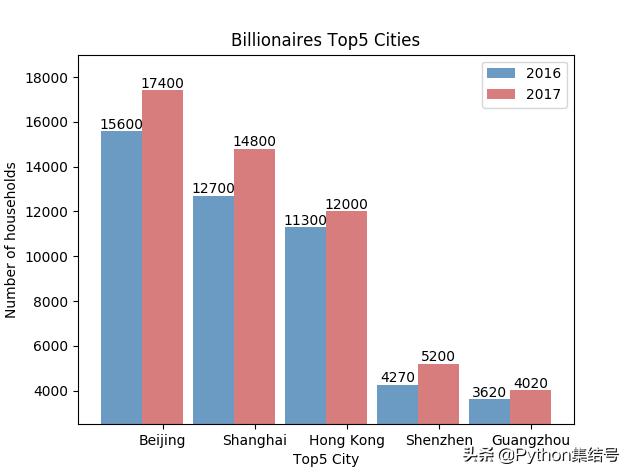
垂直堆叠条形图
- # 导入模块
- import matplotlib.pyplot as plt
- import numpy as np
- import pandas as pd
- # 导入数据
- traffic_volume = {'Index': ['railway', 'green', 'water transport', 'air transport'],
- 'Jan': [31058, 255802, 52244, 57],
- 'Feb': [28121, 179276, 46482, 42],
- 'Mar': [32185, 285446, 50688, 59],
- 'Api': [30133, 309576, 54728, 57],
- 'May': [30304, 319713, 55813, 60],
- 'Jun': [29934, 320028, 59054, 58],
- 'Jul': [31002, 319809, 57353, 55],
- 'Aug': [31590, 331077, 57583, 57]}
- data = pd.DataFrame(traffic_volume)
- print(data)
- # 绘图
- plt.bar(np.arange(8), data.loc[0, :][1:], color='red', alpha=0.8, label='railway', align='center')
- plt.bar(np.arange(8), data.loc[1, :][1:], bottom=data.loc[0, :][1:], color='green', alpha=0.8, label='highway',
- align='center')
- plt.bar(np.arange(8), data.loc[2, :][1:], bottom=data.loc[0, :][1:] + data.loc[1, :][1:], color='m', alpha=0.8,
- label='water transport', align='center')
- plt.bar(np.arange(8), data.loc[3, :][1:], bottom=data.loc[0, :][1:] + data.loc[1, :][1:] + data.loc[2, :][1:],
- color='black', alpha=0.8, label='air transport', align='center')
- # 添加轴标签
- plt.xlabel('month')
- plt.ylabel('Cargo volume (10,000 tons)')
- # 添加标题
- plt.title('Monthly logistics volume in 2017')
- # 添加刻度标签
- plt.xticks(np.arange(8), data.columns[1:])
- # 设置Y轴的刻度范围
- plt.ylim([0, 500000])
- # 为每个条形图添加数值标签
- for x_t, y_t in enumerate(data.loc[0, :][1:]):
- plt.text(x_t, y_t / 2, '%sW' % (round(y_t / 10000, 2)), ha='center', color='white', fontsize=8)
- for x_g, y_g in enumerate(data.loc[0, :][1:] + data.loc[1, :][1:]):
- plt.text(x_g, y_g / 2, '%sW' % (round(y_g / 10000, 2)), ha='center', color='white', fontsize=8)
- for x_s, y_s in enumerate(data.loc[0, :][1:] + data.loc[1, :][1:] + data.loc[2, :][1:]):
- plt.text(x_s, y_s - 20000, '%sW' % (round(y_s / 10000, 2)), ha='center', color='white', fontsize=8)
- # 显示图例
- plt.legend(loc='upper center', ncol=4)
- # 显示图形
- plt.show()
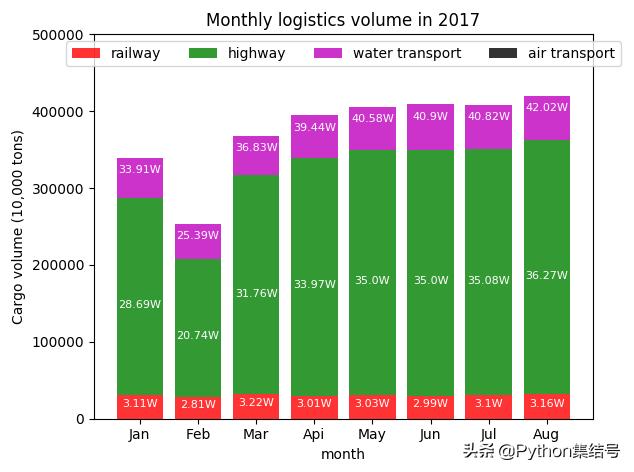
以上就是各种条形图的绘制方式,你Get到了吗?
分享到:
相关信息
-
-
2023-03-17
python flask项目打包成docker镜像发布的过程 -
2023-03-17
python调试模块ipdb详解 -
2023-03-17
python使用openai生成图像的超详细教程
-
-
python apscheduler cron定时任务触发接口自动化巡检过程
python cron定时任务触发接口自动化巡检 apscheduler报错:Run time of job …… next run at: ……)” was missed by misfire_grace_time参数 找到任务超时的根本原因...
2023-03-15
热门系统总排行
- 4754次 1 雨林木风Win10专业版64位纯净版系统官方下载
- 3784次 2 电脑公司ghost win7 64位纯净专业版v2019.08
- 2502次 3 Win11官方最新版系统下载_Ghost Win11 22000.434(KB5009566)专业免激活版下载
- 2324次 4 深度技术 GHOST WIN10 X64 纯净版 V2019.09(64位)
- 1882次 5 电脑系统城ghost win7 sp132位 经典标准版 V2019.11
- 1794次 6 电脑公司 GHOST XP SP3 安全稳定纯净版 V2019.08
- 1733次 7 电脑公司ghost win7 32位精简旗舰版v2019.08
- 1700次 8 电脑公司 GHOST WIN10 X64 正式专业版 V2019.09(64位)
系统教程栏目
栏目热门教程
- 3898次 1 python中range是什么意思 python中range()函数的用法
- 3890次 2 Python截图的五个方法实例总结
- 3335次 3 Python创建相同值数组/列表的两种方法
- 2281次 4 python连接打印机实现打印文档、图片、pdf文件等功能
- 2157次 5 vscode配置与python虚拟环境切换的几种方式总结
- 2061次 6 python保留小数位的三种实现方法
- 1669次 7 解决AttributeError:'NoneTypeobject' has no attribute'Window'的问题(亲测有效)
- 1488次 8 golang服务报错: write: broken pipe的解决方案
- 1398次 9 8g虚拟内存设置多少好初始值和最大值
- 1103次 10 使用 Python 读取 QQ 消息
人气教程排行
- 56679次 1 联想笔记本进入bios的三种方法 联想笔记本怎么进入bios
- 51285次 2 打印机为什么打印出来是黑的_打印出来纸张表面黑的解决方法
- 39166次 3 笔记本电脑序列号在哪|笔记本电脑序列号怎么看
- 32783次 4 对于目标文件系统文件过大无法复制到u盘怎么解决方法
- 31658次 5 键盘全部按键没反应的解决方法 键盘被锁住按什么键恢复
- 30927次 6 键盘win键无效的解决办法 电脑win键失效怎么办?
- 30837次 7 mac连上wifi却上不了网如何解决 网络没问题但mac无法上网怎么办
- 27300次 8 小马激活工具 Win10正版激活 一键完美激活Win10_小编亲测
- 26438次 9 win7旗舰版激活密钥大全
- 25426次 10 电脑免费的加速器有哪些 永久免费的四款加速器推荐
站长推荐
- 12747次 1 Win11怎么激活?Win11系统永久激活方法汇总(附激活码)
- 6277次 2 联想拯救者win10一键恢复如何使用_联想win10一键还原孔使用方法
- 5819次 3 如何用u盘装系统?用系统城U盘启动制作盘安装Win10系统教程
- 5116次 4 怎么在u盘pe下给电脑系统安装ahci驱动
- 4682次 5 联想电脑开机出现PXE-MOF:Exiting Intel PXE ROM怎么解决
- 3948次 6 华硕笔记本bios utility ez mode设置图解以及切换成传统bios界面方法华硕笔记本bios utility ez mode设置图解以及切换成传统bios界面方法
- 3173次 7 win10怎么改为uefi启动_win10系统设置uefi启动模式的方法
- 1926次 8 CentOS 8 系统图形化安装教程(超详细)
- 1876次 9 win10系统下检测不到独立显卡如何解决
- 1850次 10 VMware中安装Linux系统(Redhat8)及虚拟机的网络配置方法
热门系统下载
- 4754次 1 雨林木风Win10专业版64位纯净版系统官方下载
- 4626次 2 Windows Server 2019 官方原版系统64位系统下载
- 4322次 3 网吧游戏专用Win7 Sp1 64位免激活旗舰版 V2021.05
- 4248次 4 Windows Server 2008 简体中文官方原版32位系统下载
- 3944次 5 Windows Server 2008 R2 简体中文官方原版64位系统下载
- 3784次 6 电脑公司ghost win7 64位纯净专业版v2019.08
- 3617次 7 电脑公司ghost win10 64位游戏专用精简网吧版v2020.05
- 3569次 8 Windows Server 2012 R2 官方原版系统64位系统下载
















